Windows10有哪些隐藏主题?
随着Windows系统不断迭代,内置主题越来越少,样式也越来越单一,主题商店的主题也是换换壁纸而已。如果想更换一个系统主题,但又玩不转第三方主题,可以试试挖掘系统内隐藏的主题。
友情提示:隐藏的主题颜值不高,对颜值有较高要求的,还是学习使用第三方主题吧。
主题1:AeroLite主题
众所周知,Windows主题文件的扩展名为theme,windows视觉样式文件扩展名为msstyles。每个主题(高对比主题除外)都需要调用一个视觉样式文件。
从“C:WindowsResourcesThemesaero”我们可以发现两个视觉样式文件,“aero”与“aerolite”。因此,应该有两种样式的主题存在。
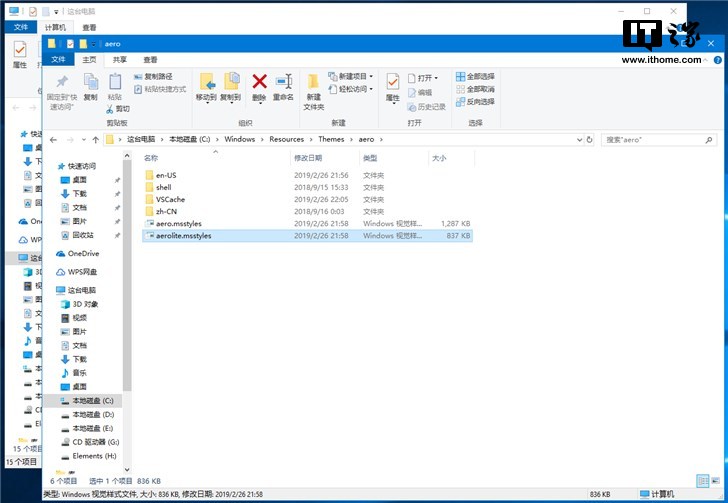
然而,内置的几个主题样式却保持高度一致。很显然,有个视觉样式被“闲置”了。于是,笔者决定找出那个被“闲置”视觉样式。由于theme文件是纯文本文件,因此只要用记事本打开,查看使用的视觉样式就可以了。
右键aero.theme,选择“用记事本打开”打开(如果没有这个选项,可以使用软媒的设置大师,给文件右键增加一个“用记事本打开”)。
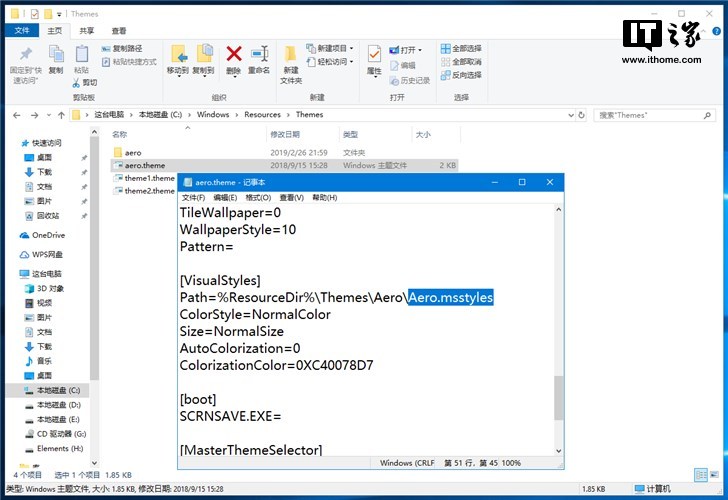
如图,可以看到主题使用了Aero.msstyles。由此可知,aerolite.msstyles被“闲置”。我们将主题文件中的“Aero.msstyles”改为“AeroLite.msstyles”,并将主题文件使用“另存为”生成一个新的主题。
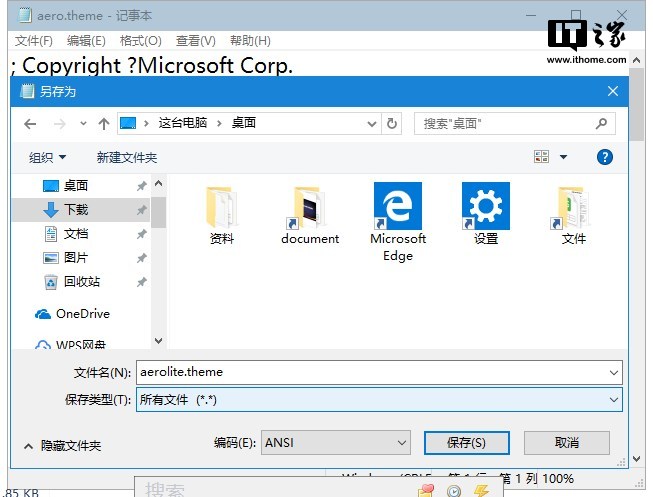
双击应用这个新生成的主题。我们就发现了这个“隐藏”的主题——aerolite。和win10默认主题有些区别,窗口有边框,有点类似与Windows8主题。
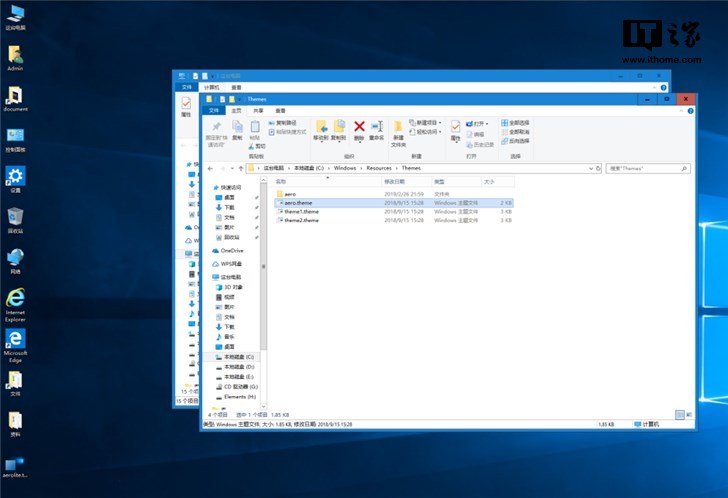
主题2:彩色主题
Windows 10中非活动窗口标题栏一片惨白,有没有方法恢复彩色标题栏呢?答案是“有”。
根据资料表明,当“Aero.msstyles”名称改变后,就可以让“非活动窗口标题栏”不再“惨白”。因此,我们可以通过这一信息,构建一个主题,操作方法如下:
• (1)复制“aero.msstyles”到桌面(原始位置C:WindowsResourcesThemesaero);
• (2)复制“aero.msstyle.mui”到桌面(原始位置C:WindowsResourcesThemesaerozh-CN);
• (3)把桌面上的“aero.msstyles”重命名为“color.msstyles”;
• (4)把桌面上的“aero.msstyle.mui”重命名为“color.msstyles.mui”;
• (5)把桌面上的“color.msstyles”移动到“C:WindowsResourcesThemesaero”;
• (6)把桌面上的“color.msstyles.mui”移动到“C:WindowsResourcesThemesaerozh-CN”;
• (7)右键“aero.theme”文件(原始位置C:WindowsResourcesThemes),选择“用记事本打开”;
• (8)将文本中的“aero.msstyles”,替换为“color.msstyles”,并将主题文件另存为“color.theme”,保存到桌面。
注意:
• 1、为了方便操作,可以使用软媒魔方的设置大师,在文件右键添加“复制到”、“移动到”、“用记事本打开”、“管理员取得所有权”。
• 2、如果无法将文件移动到原来的位置,可以在文件夹上右键,选择“管理员取得所有权”。
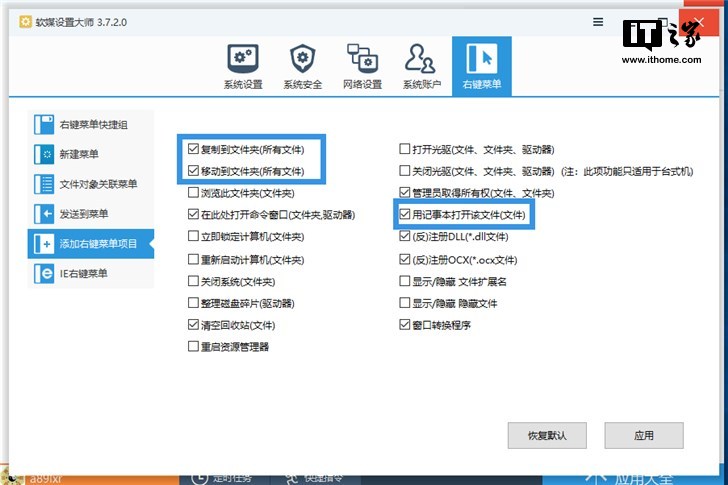
应用新生成的主题,可以看出“非活动窗口”,已经不再是惨白色的的了。
由此,笔者对Windows系统内置主题的探索就告一段落了。







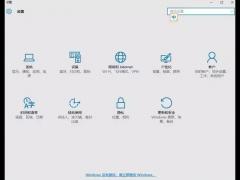


 苏公网安备32032202000432
苏公网安备32032202000432